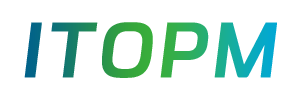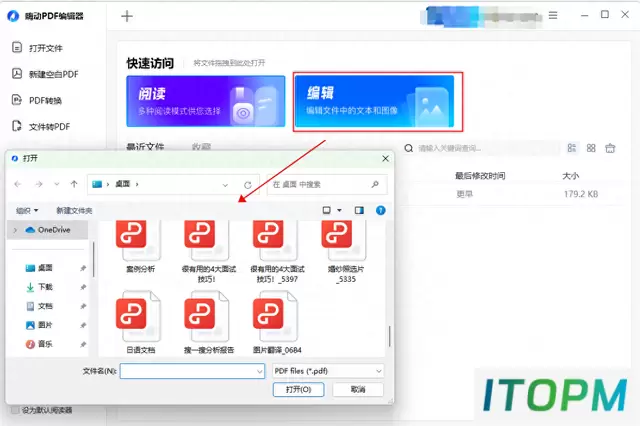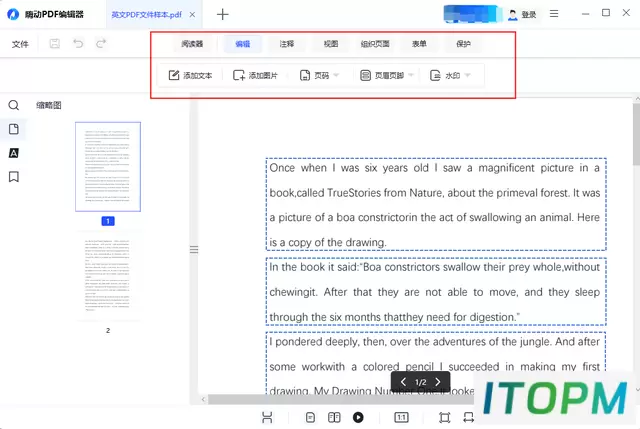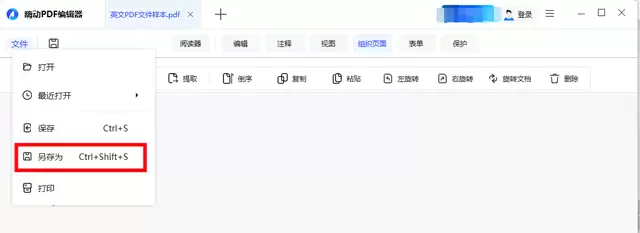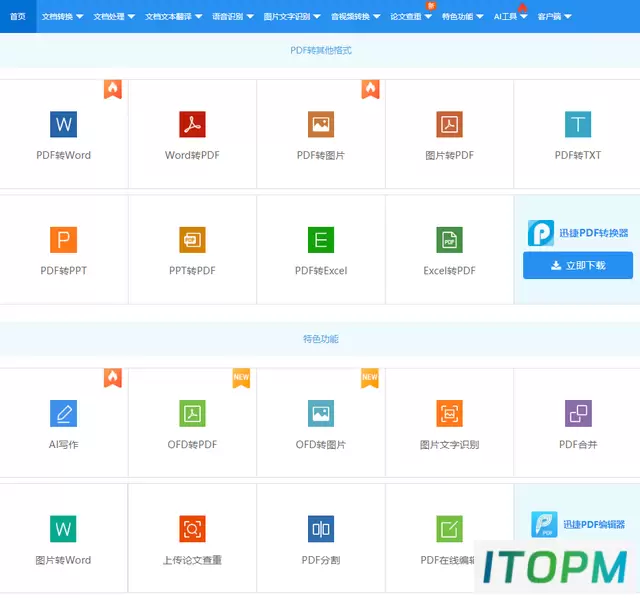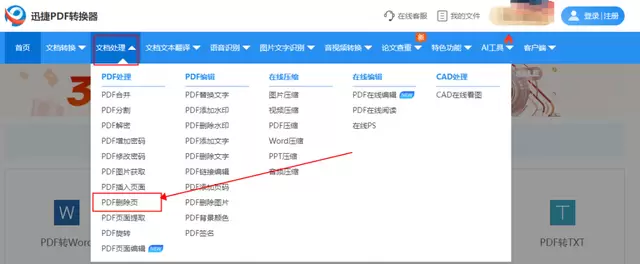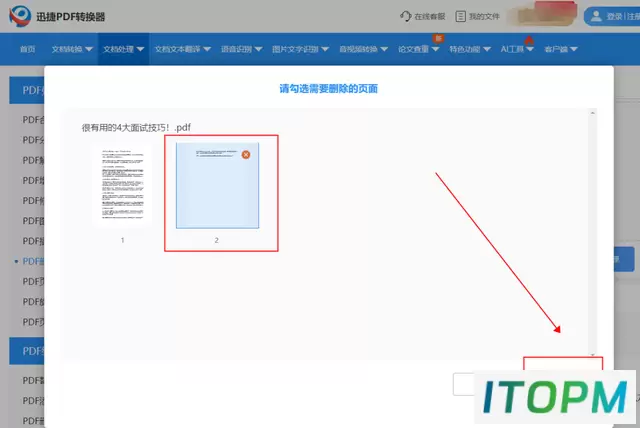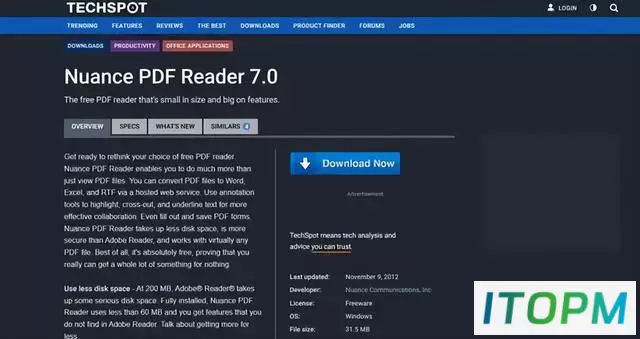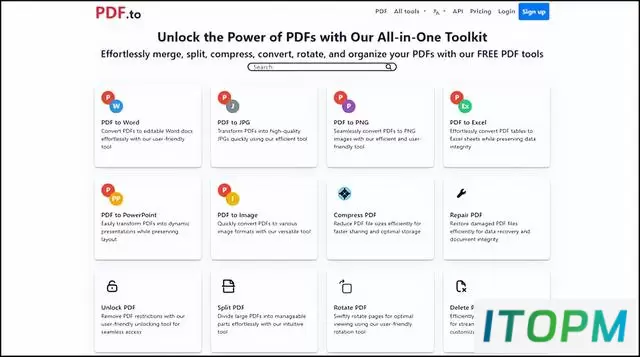一键删除PDF:揭秘4种高效方法
PDF文件是我们在工作中经常需要处理的一类文件,它的格式很稳定,不易修改。但是,有时候我们可能需要对PDF文件进行编辑,比如删除其中的某一页。
如何才能将PDF中的某一页删除呢?
今天这篇文章,就给大家分享4种高效的删除方法!感兴趣的小伙伴,赶紧接着问往下看吧~
01嗨动PDF编辑器
这是一款专业的PDF编辑工具,集编辑阅读功能于一体。如给pdf文件添加文字、注释、图片等;还可以进行删除、添加页面。
删除PDF中的某一页具体操作步骤如下:
在桌面上打开该工具,进入首页后点击【编辑】按钮,从文件夹中导入PDF文件即可;
打开PDF文件,就能在页面上方看到多种工具,如阅读、编辑、视图、组织页面、表单等等;
点击选择上方的“组织页面”工具,然后把要删除的页面选中,最后点击上方工具栏里的【删除】选项。
这样就能将该页面删除啦~最后点击【文件】—【另存为】按钮,就能得一个新的PDF文件。
这款工具功能全面且操作便捷,适合对PDF文件进行频繁编辑的用户。
02使用在线PDF编辑工具
除了专业的PDF编辑工具外,还有一些在线的PDF编辑工具也支持删除页面功能,比如迅捷PDF转换器在线网站。
在浏览器中打开该工具,在上方选择‘文档处理’中的【PDF删除页】工具;
接着导入PDF文档,选择需要删除的页面,点击右下角【开始转换】按钮即可;
这个在线编辑的方法,适合对于pdf操作精细度不那么高的用户。
03使用PDF阅读器的编辑功能
一些高级的PDF阅读器也具备简单的编辑功能,包括删除页面。比如说Nuance PDF Reader。
你可以在阅读器的工具栏或菜单中找到相关选项,然后按照提示进行操作。
需要注意的是,这些阅读器的编辑功能可能相对有限,可能无法满足复杂的编辑需求。
04使用第三方插件或扩展程序
如果你经常需要在浏览器中处理PDF文件,可以考虑安装一些支持PDF编辑的插件或扩展程序,比如说PDF Toolkit。
这些插件通常可以在浏览器的应用商店中找到,安装后可以在浏览器内直接对PDF文件进行编辑,包括删除页面。
以上,就是删除pdf中的某一页的全部内容分享啦~文中给大家分享了4种PDF编辑工具,每一个都非常好用!
有需要的小伙伴,不妨根据自己的实际需要选择!赶紧去试试吧~
本站部分内容来源于互联网,仅供学习交流之用。如有侵犯您的版权,请及时联系我们,我们将尽快处理。